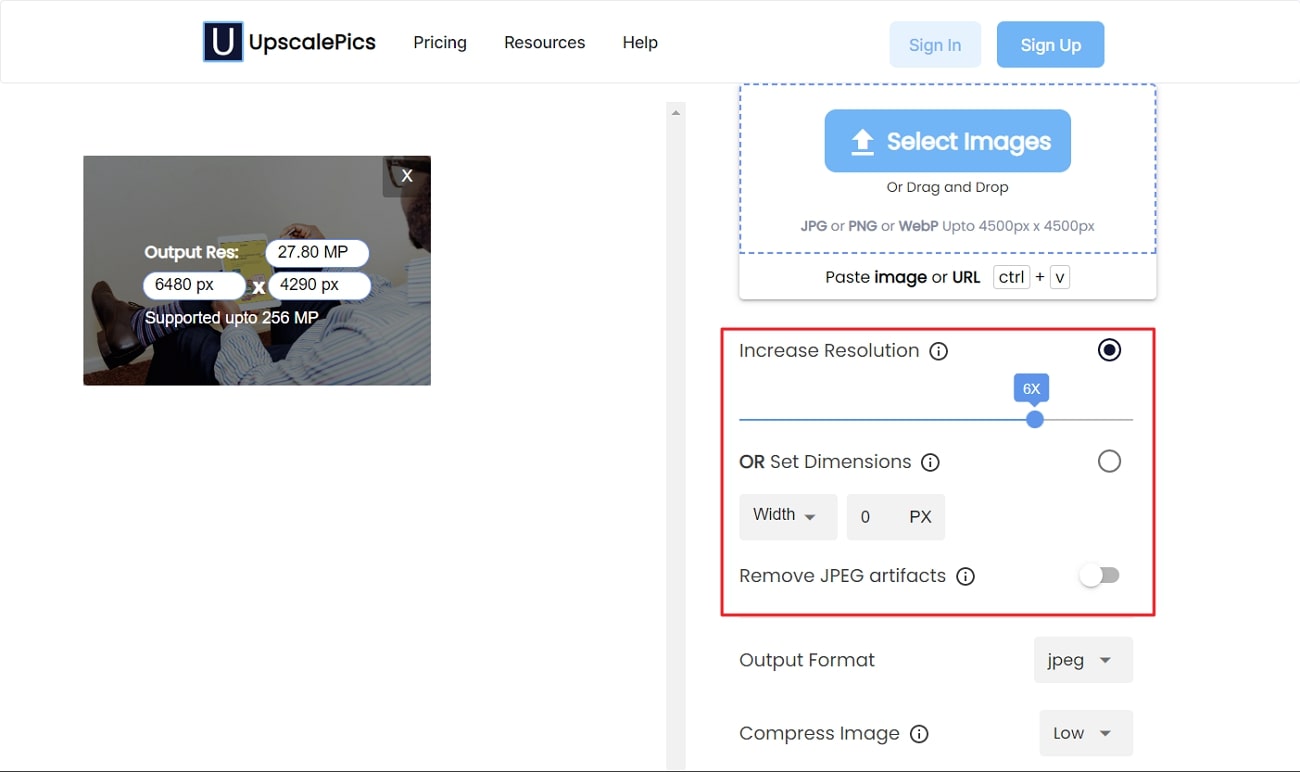Das Hochskalieren von Bildern ist eine Notwendigkeit, weil es das Betrachten von Bildern erleichtert. Studenten müssen Bilder, wie z.B. Diagramme, auf 4K hochskalieren, um sie besser zu verstehen. Doch nicht alle kennen eine zuverlässige Methode, um dies zu tun. Wenn Sie also ein Student sind, der nach solchen Methoden sucht, kann dieser Artikel Ihnen sehr helfen.
Hier werden wir mehrere 4K online Upscaler besprechen, die zu wünschenswerten Ergebnissen führen. Außerdem geht die Qualität der Bilder auch nach der Bearbeitung nicht verloren. Sie werden auch lernen, wie Sie Bilder mit den in diesem Artikel erwähnten Tools hochskalieren können.
In diesem Artikel
Teil 1: Gründe für die Verwendung eines Online 4K Upscalers
Zunächst müssen Sie den Grund für das Online-Upscaling eines Bildes kennen. Diese Gründe werden Ihnen helfen, mehr über die höhere Funktionalität dieser Upscaler zu erfahren. Lassen Sie uns also ohne weitere Verzögerung einen Blick auf diese Gründe werfen:
- Hohe Bildqualität: Das Teilen und Speichern von Bildern in 4K-Qualität kann das Benutzererlebnis für Ihre Kunden verbessern. Die Upscaler machen Bilder schärfer, detaillierter und sauberer. Außerdem haben die von Bild Upscalern hochskalierten Bilder auch eine gute Druckqualität.
- Verbessertes Erlebnis: Wenn Sie sich etwas mit verzerrten und verschwommenen Pixeln ansehen, wird es automatisch langweilig. Um das Erlebnis auch auf größeren Bildschirmen zu verbessern, müssen Sie die Bilder also hochskalieren. Dies führt auch zu einem lebendigeren und realistischeren Erlebnis.
- Weniger Aufwand: Bild Upscaler werden im Grunde von künstlicher Intelligenz angetrieben, so dass sie über automatisierte Verfahren verfügen. Mit Hilfe dieser Tools können Sie jedes Raw-Bild in kürzester Zeit und mit minimalem Aufwand schärfer und detaillierter machen.
- Verbesserte Benutzerfreundlichkeit: Jede Art von digitalisierten Inhalten muss zukunftssicher sein. Die Technologie schreitet Tag für Tag voran und mit ihr auch die Nützlichkeit. Daher müssen Sie das Bild mit dem richtigen Tool hochskalieren, um es für einen größeren Zeitraum nutzbar zu machen.
Teil 2: Auf welche Funktionen Sie bei einem Bild Upscaler achten sollten
Jetzt, da Sie die erweiterten Funktionen von Bild Upscalern kennen, fragen Sie sich sicher, welche Aufgaben sie haben. Wenn Sie neu auf dem Gebiet der Fotografie sind, ist die Wahrscheinlichkeit hoch, dass Sie das falsche Tool für da Hochskalieren von 4K-Bildern wählen. Aus diesem Grund sollten Sie einige wichtige Funktionen beachten, bevor Sie sich für ein Produkt entscheiden. Schauen Sie unten nach, um mehr über diese Funktionen zu erfahren:
- Sollte zu guter Qualität führen: Suchen Sie zunächst nach einem Upscaler, der zu guten Ergebnissen führt. Ein Upscaler sollte ein hochauflösendes Bild ohne Unschärfe und Verzerrung erzeugen. Außerdem sollte er die Farben eines Bildes nicht beeinträchtigen.
- Schnelle Geschwindigkeit: Wozu brauchen Sie das Tool, wenn Sie 1 Stunde warten müssen, nur um das Bild zu vergrößern? Aus diesem Grund müssen Sie einen Upscaler wählen, der das Bild in einem Wimpernschlag vergrößern kann. Außerdem sollte es auch bei mehreren Bildern nicht zu Verzögerungen kommen.
- Einfach zu benutzen: Ein Bild-Upscaler sollte einfach zu bedienen sein. Außerdem sollte das Verfahren einfach sein, damit Sie keine Schwierigkeiten bei der Erledigung Ihrer Aufgabe haben werden. Ein Tool mit einer benutzerfreundlichen Oberfläche kann Ihnen bei der schnellen Vergrößerung von Bildern helfen.
- Kosteneffektiv: Sie sollten nicht einige Euro zu viel ausgeben, um ein Bild detaillierter zu gestalten, oder? Deshalb sollten Sie sich für ein Tool entscheiden, das sowohl über eine höhere Funktionalität als auch über ein besseres Preis-Leistungs-Verhältnis verfügt.
Teil 3: Die 3 besten Möglichkeiten, Bilder online auf 4K hochzuskalieren
Wie bereits erwähnt, sollte das Verfahren der 4K Bild Upscale Tools reibungslos und vereinfacht sein. Hier finden Sie die Tools, die die oben genannten Kriterien für einen guten Upscaler erfüllen. Werfen Sie einen Blick nach unten, um mehr über diese 4K-Bildhochskalierer zu erfahren:
Möglichkeit 1: Media.io - AI Image Upscaler
Media.io ist eine der bekanntesten Softwares für das online 4K-Upscaling von Bildern. Mit diesem optimierten Tool können Sie Ihre Bilder schärfer und klarer machen. Abgesehen davon wird die Qualität eines Bildes nie beeinträchtigt, auch nicht nach der Hochskalierung. Sie werden feststellen, dass selbst Bilder von geringer Qualität in hochwertige Bilder umgewandelt werden, wenn sie mit Media.io hochskaliert werden.
Wichtigste Funktionen von Media.io
- Sie können mehrere Arten von Bildern in verschiedenen Auflösungen hochskalieren, z.B. 200%, 400% und 800%.
- Da es von künstlicher Intelligenz angetrieben wird, ist der Prozess weitgehend automatisiert. Sie können das Bild auch hochskalieren, indem Sie es hochladen und den Anweisungen auf dem Bildschirm folgen.
- Es kann mit allen Arten von Bildern arbeiten, auch mit unscharfen, pixeligen oder verzerrten. Außerdem unterstützt es verschiedene Formate, so dass Sie ohne Einschränkungen arbeiten können.
Schritt-für-Schritt-Anleitung zum Hochskalieren von Bildern mit Media.io
Die einfache Anleitung hilft Ihnen beim Hochskalieren der Bilder mit Media.io:
Schritt 1 Starten Sie Media.io und importieren Sie das Bild
Suchen Sie zunächst das Media.io AI Image Upscaler Tool in Ihrem Browser und starten Sie es. Klicken Sie auf der Hauptoberfläche auf "Bild jetzt hochskalieren" und wählen Sie "Bild hochladen". Importieren Sie nun das Bild, das Sie hochskalieren möchten.

Schritt 2 Skalieren Sie das Bild hoch
Wählen Sie anschließend die Auflösung aus den Optionen "2x", "4x" und "8x". Danach müssen Sie ein paar Minuten warten. Sobald die Bilder hochskaliert sind, klicken Sie auf die "Herunterladen" Schaltfläche oben rechts auf dem Bildschirm. Auf diese Weise wird das hochskalierte Bild auf Ihrem Gerät gespeichert.
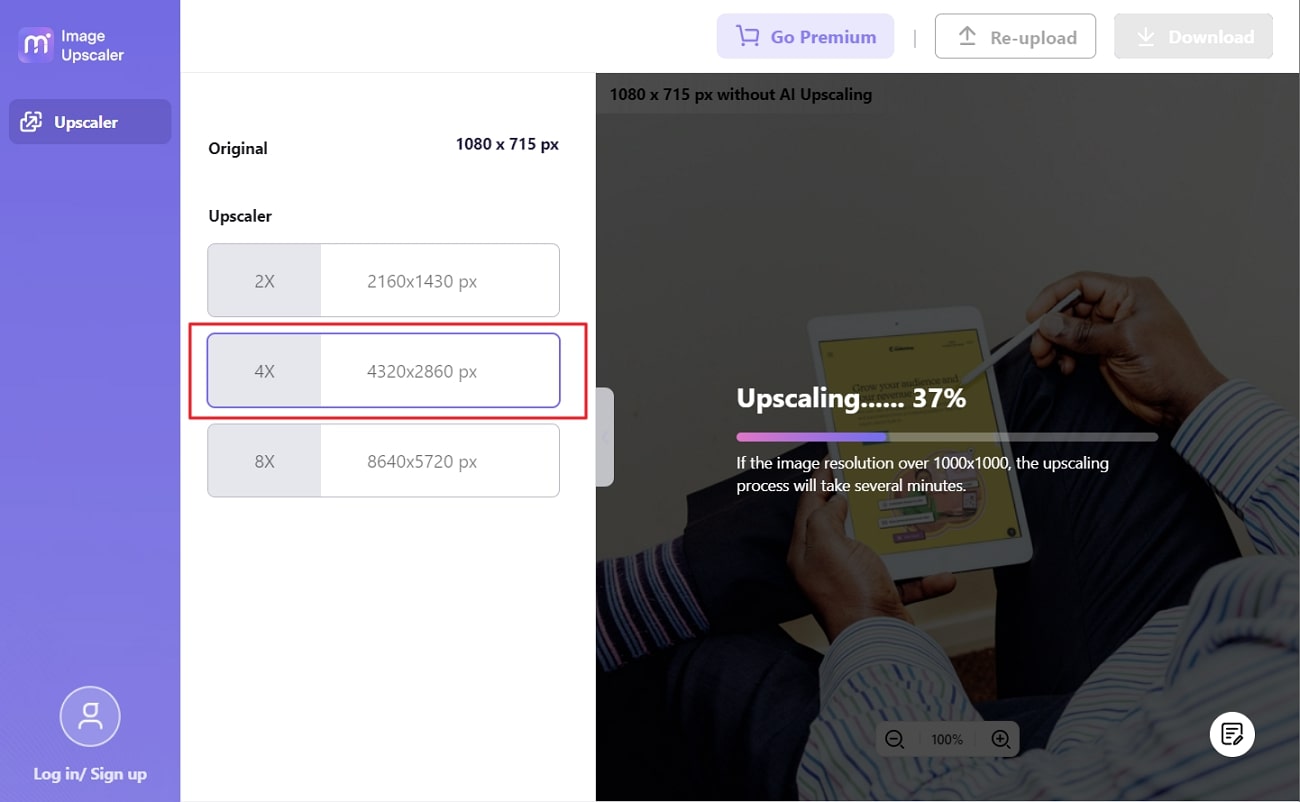
Möglichkeit 2: Pixelcut
Pixelcut bietet viele Möglichkeiten, um online auf 4K hochzuskalieren. Mit diesem Tool können Sie einen perfekten Ausblick auf die Bilder erstellen und diese vollständig anpassen. Vor allem aber arbeitet es mit ultraschneller Geschwindigkeit, so dass Sie Ihre Bilder damit schnell hochskalieren können. Dieses Tool kann auch die Qualität von Raw-Fotos verbessern und Sie können die Auflösungen nach Ihren Wünschen erhöhen.
Wichtigste Funktionen von Pixelcut
- Mit diesem Tool können Sie auch Hintergründe von allen Arten von Bildern entfernen, ohne die anderen Bereiche eines Bildes zu beeinträchtigen.
- Sie können auch professionelle Produktfotos erstellen und zwar mit der AI Photoshoot Funktion.
- Mit der Magic Writer Funktion können Sie Beschreibungen und Kontext für soziale Medien wie Instagram und andere Plattformen erstellen.
Schritt-für-Schritt-Anleitung zum Hochskalieren von Bildern mit Pixelcut
Folgen Sie den unten aufgeführten Schritten, um Bilder mit Pixelcut hochzuskalieren:
Schritt 1
Öffnen Sie Ihren Browser und suchen Sie nach dem Pixelcut AI Image Upscaler. Sobald das Tool auf Ihrer Seite geöffnet ist, klicken Sie auf die Schaltfläche "Ihr Bild hochladen" und wählen Sie "Ein Foto hochladen". Danach laden Sie das Foto Ihrer Wahl hoch.
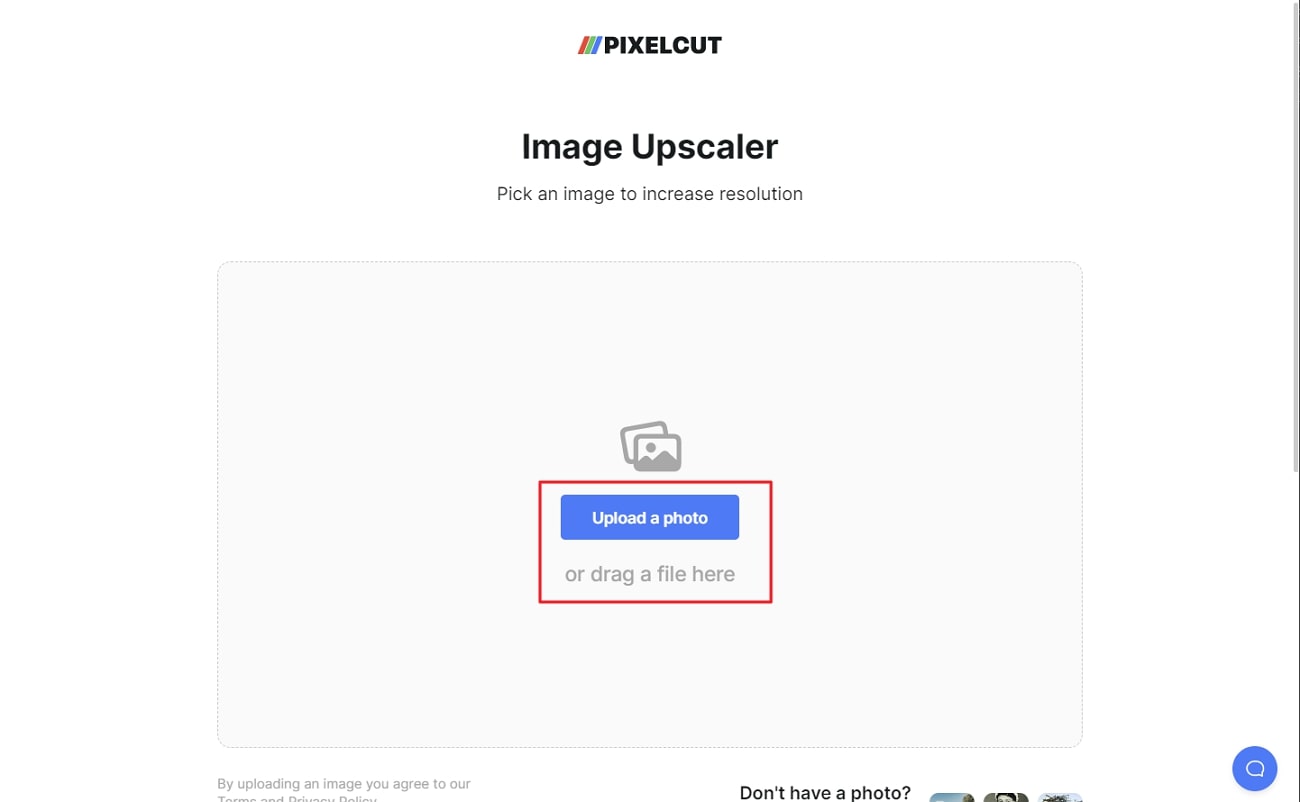
Schritt 2
Klicken Sie anschließend auf die Auflösung aus den Optionen "2X" und "4X". Warten Sie ein paar Sekunden und analysieren Sie das Ergebnis dieses 4K-Bild-Upscalers. Klicken Sie anschließend auf die "Herunterladen" Schaltfläche, um das Bild auf Ihr Gerät zu exportieren.
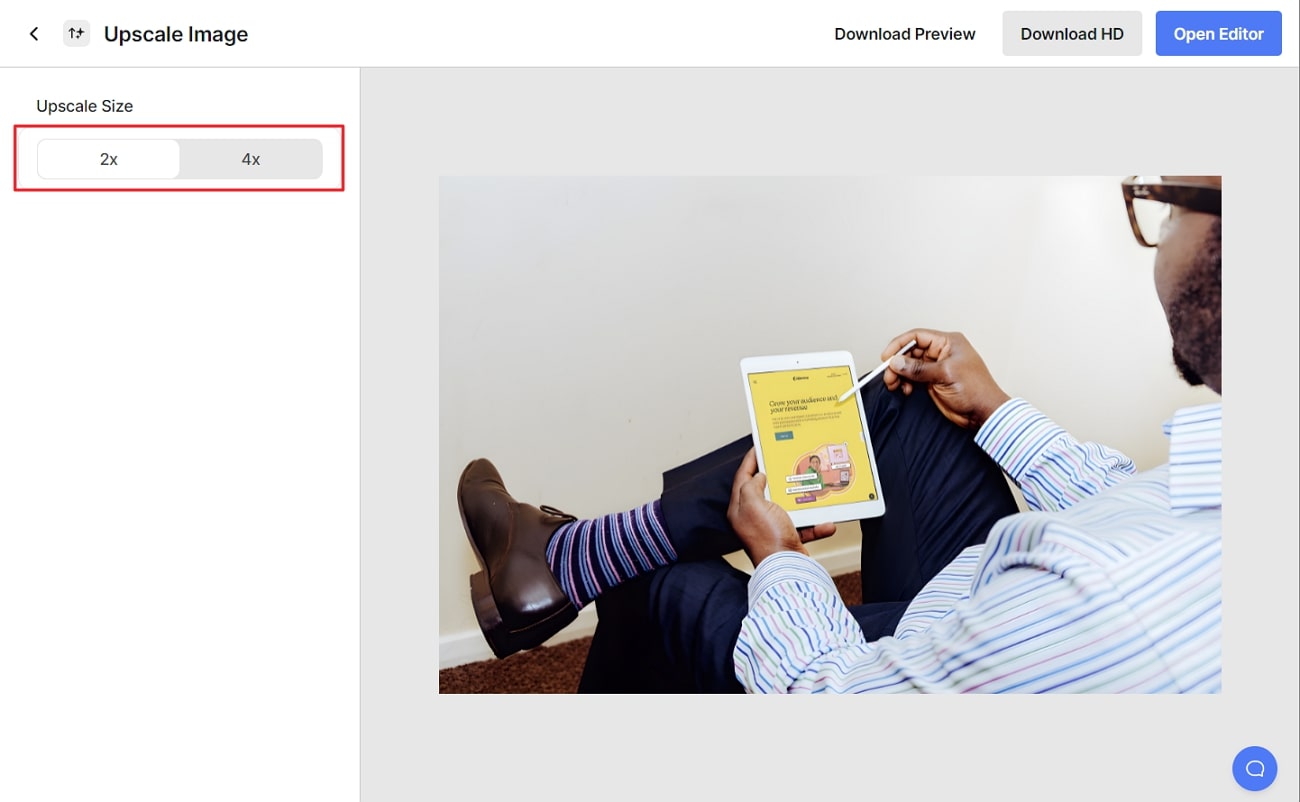
Möglichkeit 3: UpscalePics
Mit UpscalePics können Sie Bilder in einem automatisierten Prozess auf 4K hochskalieren. Es reduziert das Rauschen in einem Bild und macht es beständiger. Außerdem werden die Fotos damit hochskaliert, was zu klareren, schärferen und detailreicheren Ansichten führt. Vor allem aber verfügt es über eine ausgezeichnete Datenpolitik, so dass Sie sich keine Sorgen um den Datenschutz Ihrer Bilder machen müssen.
Wichtigste Funktionen von UpscalePics
- Mit diesem Tool können Sie verschiedene Arten von Bildern hochskalieren und sie auch komprimieren, um sie einfach herunterzuladen und weiterzugeben.
- Sie können das Bild auf ganz persönliche Weise hochskalieren, da Sie die Größe und die Abmessungen eines Bildes auswählen können.
- Außerdem können Sie damit Fotos aus verschiedenen Formaten mit ultraschneller Geschwindigkeit bearbeiten, ohne Kompromisse bei der Qualität einzugehen.
Schritt-für-Schritt-Anleitung zum Hochskalieren von Bildern mit UpscalePics
Möchten Sie ein Bild mit Hilfe von UpscalePics hochskalieren? Folgen Sie den einfachen Anweisungen in diesem Abschnitt:
Schritt 1
Starten Sie Ihren Browser und suchen Sie nach "upscalepics.com". Sobald Sie auf der offiziellen Webseite von UpscalePics sind, klicken Sie auf "Bilder auswählen" und fügen das Bild Ihrer Wahl hinzu.
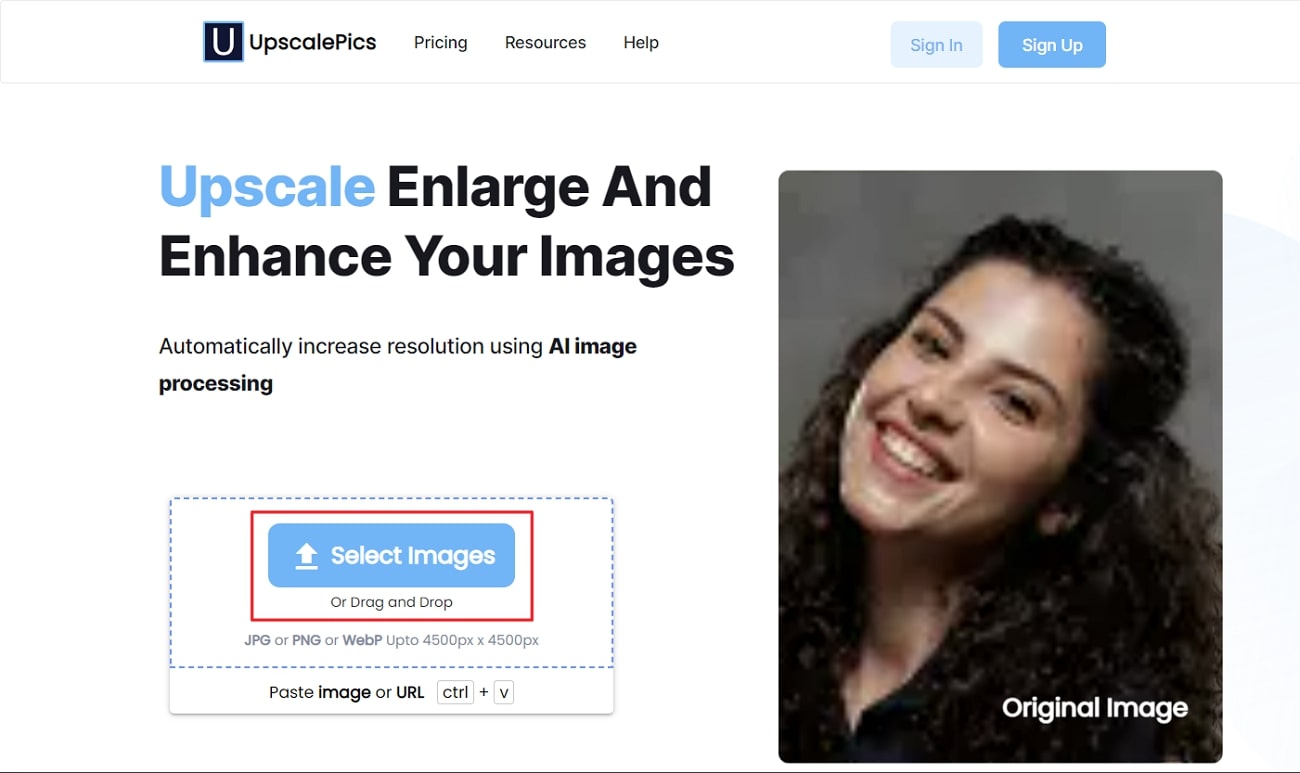
Schritt 2
Wählen Sie anschließend die Auflösung aus den Optionen "Auflösung erhöhen" oder "Abmessungen festlegen". Warten Sie anschließend einige Sekunden, bis das Tool den Vorgang abgeschlossen hat, und klicken Sie auf die "Herunterladen" Schaltfläche.